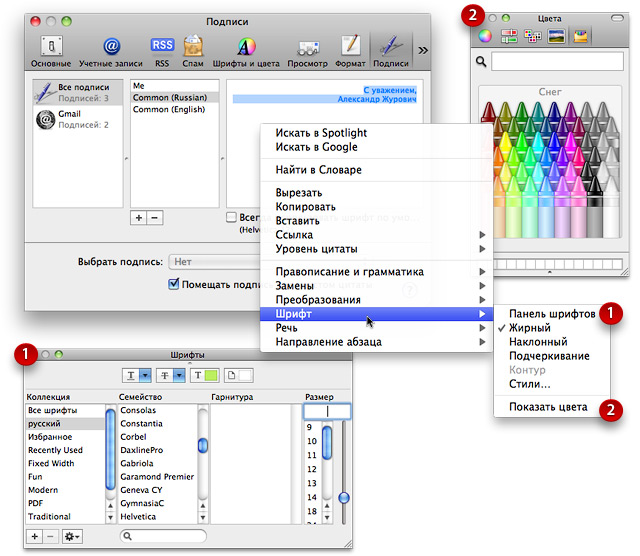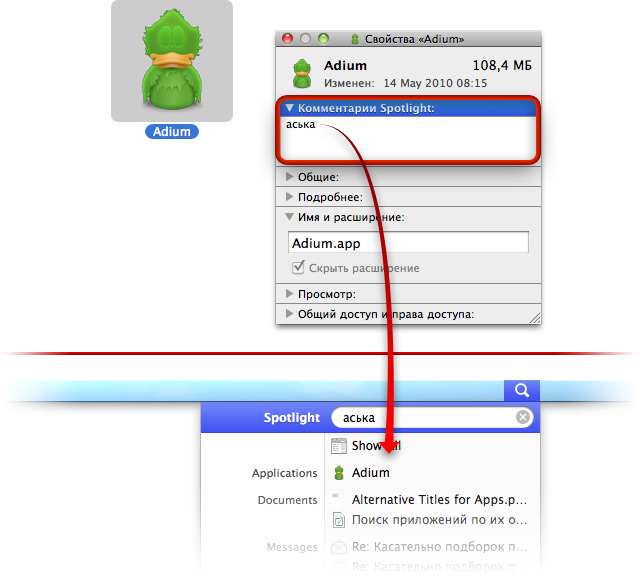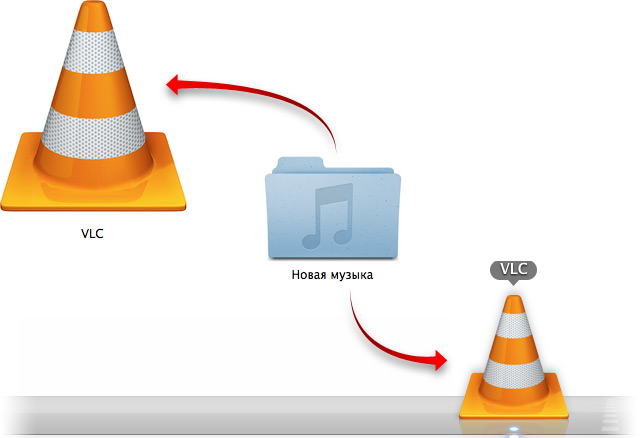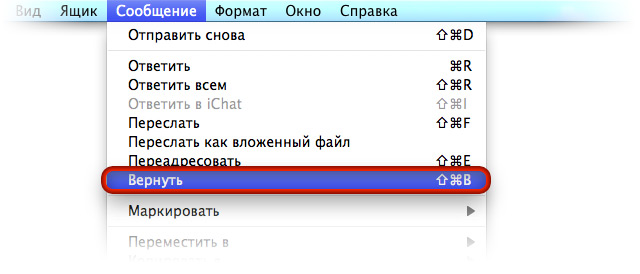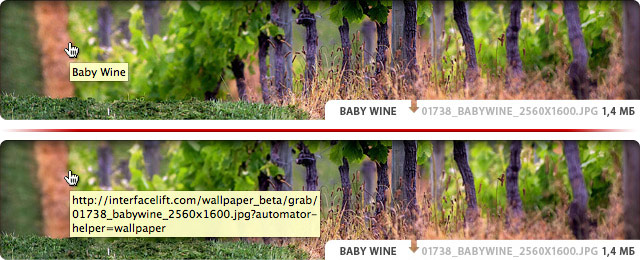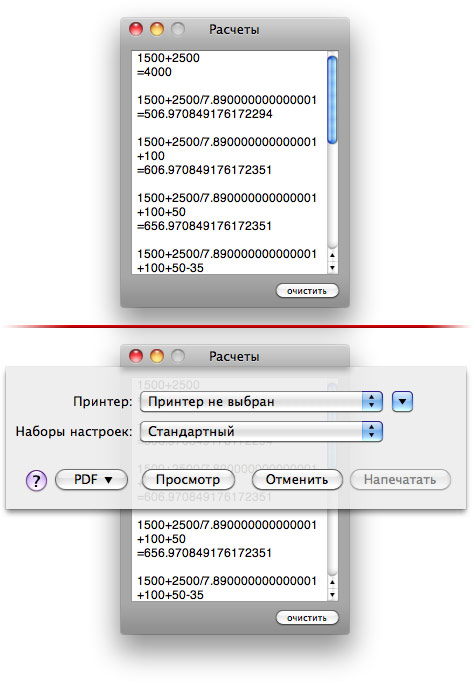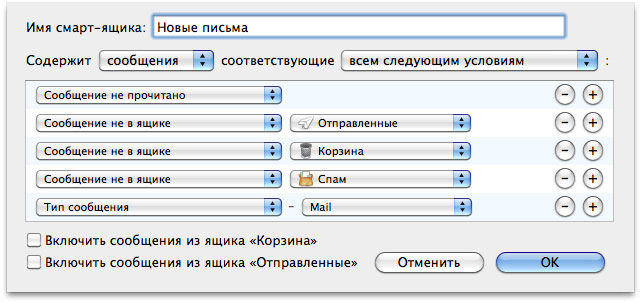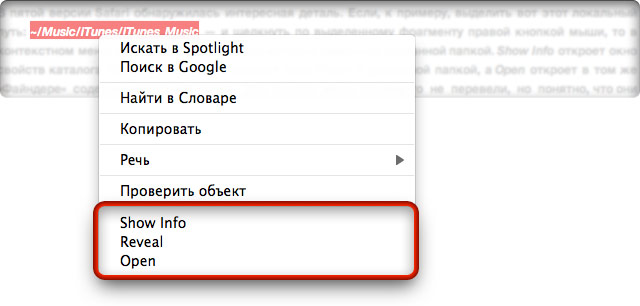Часто пользователи настраивают Safari так, чтобы новая вкладка или окно открывались пустыми. Когда вычислительные ресурсы ограничены, это ускоряет работу программы. Однако если вам нужна новая вкладка «Сафари» с экраном Top Sites, щелкните на одноименной кнопке, удерживая клавишу command+shift (только command откроет новую вкладку в фоне). Новое окно с Top Sites можно открыть, щелкнув на той же кнопке с удержанием клавиш command+option+shift (command+option также откроют новое окно, но оно будет фоновым).
ПростоFACT
ПростоFACT. Восстановление свернутого окна с клавиатуры
Когда окно конкретной программы свернуто в Dock, а переводить руку на мышь или трекпад лень, можно воспользоваться нехитрым фокусом. Клавишами command+tab вызовите переключатель приложений и переведите фокус на иконку программы, чье свернутое окно нужно восстановить. Теперь, не отпуская клавишу command, нажмите клавишу option. А после этого, удерживая клавишу option, отпустите клавишу command.
ПростоFACT. Функциональные возможности миниатюры просмотра
В режиме колонок «Файндера» миниатюру просмотра выделенного файла или программы можно перетаскивать — как в другую папку, так и на иконку какого-либо приложения. А по правому щелчку мыши на этой же миниатюре откроется соответствующее контекстное меню. Короче говоря, эта миниатюра, с функциональной точки зрения, — точная копия файла или программы, которую она представляет в колонке просмотра. Единственное ее отличие от иконки файла или программы — в ее размере и отображении дополнительной информации о соответствующем объекте.
ПростоFACT. Создание форматированной почтовой подписи
Программа Mail позволяет использовать форматированные подписи к письмам — то есть такие, в которых используется произвольный шрифт, произвольный размер и цвет текста. Для создания такой подписи сторонняя программа не нужна — прямо через текстовое поле редактирования подписи можно открыть диалоги настройки шрифта и цвета текста. Щелкните правой кнопкой мыши и в контекстном меню, в группе команд Шрифт (Font), найдите команды Панель шрифтов (Show Fonts) и Показать цвета (Show Colors) — эти команды откроют соответствующие плавающие окна. Таким образом, выделив определенный фрагмент подписи (или всю подпись целиком), можно определить для нее все необходимые параметры.
ПростоFACT. Простой поиск и запуск программ
Есть такие приложения, название которых непросто запомнить. Еще сложнее, когда пользуешься такими программами от случая к случаю — а потому не держишь их ярлыки на «Доке». Своеобразным средством от склероза могут послужить комментарии Spotlight. Например, введите в свойствах приложения Adium, в поле Комментарии Spotlight (Spotlight Comments), слово «аська». И теперь, даже если вы забудете, как называется эта программа, достаточно ввести в поле системного поиска то самое слово «аська», чтобы Mac OS X в разделе приложений сразу показала ссылку на «Адиум».
ПростоFACT. Воспроизведение папки с музыкой в VLC
Чтобы воспроизвести каталог с аудиофайлами в медиаплеере VLC (на манер того, как Windows-пользователи поступают при работе с WinAMP, FooBar и прочими аналогичными программами), достаточно этот каталог перетащить на значок VLC, который расположен либо на панели Dock, либо в папке приложений Mac OS X. Плеер сразу начнет воспроизведение первого файла, находящегося в этом каталоге — даже если перед этим в плейлисте уже имелись ссылки какие-либо медиаданные.
ПростоFACT. Как притвориться, что ваш e-mail не существует
Когда на ваш электронный адрес пишет кто-то, чьи письма вам неинтересны, отправителя, конечно, можно банально игнорировать. Но вместо этого очередное полученное письмо можно вернуть, воспользовавшись в почтовой программе Mail командой Вернуть (Bounce) в контекстном меню полученного письма. В ответ на это «Мэйл» отправит надоедливому писаке имитацию серверного сообщения, в котором будет указано, что ваш электронный адрес больше не существует. Получив такое сообщение еще пару раз, даже настойчивый спамер вынужден будет оставить вас в покое. Если это, конечно, не равнодушный бот. Читать далее
ПростоFACT. Отображение URL во всплывающих подсказках Safari
Обычно во всплывающих подсказках к веб-ссылкам Safari отображаются их заголовки (если такие предусмотрены в коде страниц). Но вместо этого браузер может показывать сами адреса, к которым привязаны ссылки — полезно, когда нужно знать адрес линка, но открывать строку состояния не хочется. Для этого нужно запустить «Терминал» (/Applications/Utilities/Terminal.app), ввести в нем команду: defaults write com.apple.Safari WebKitShowsURLsInToolTips -bool TRUE — и перезапустить Safari.
ПростоFACT. Одновременная работа с данными в разных папках
Опытные маководы знают об этом приеме, а новичкам полезно иметь его в виду. В режиме списка (list mode) Finder позволяет одновременно выбрать файлы и папки, расположенные в разных каталогах. И для выбранных таким образом данных доступны все привычные действия — копирование, вставка, назначение цветной метки, архивирование, показ свойств, вызов служб и т. д.
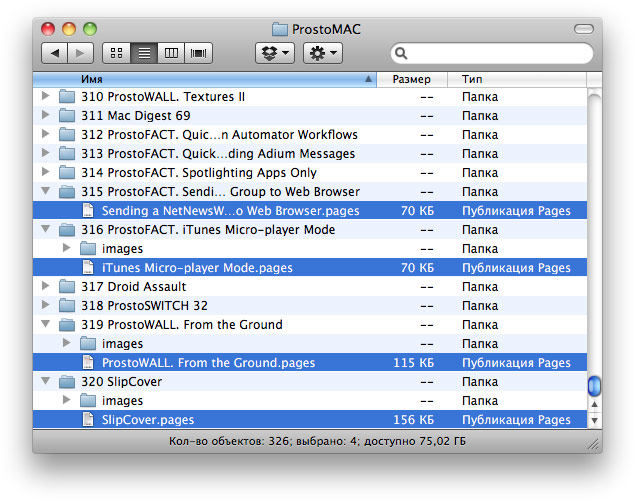
Как видите, в этом окне выбраны четыре Pages-файла, которые находятся в четырех разных папках. Для них доступны все действия, что и обычно для данных, выделенных в пределах одного каталога.
ПростоFACT. Распечатка всех действий в «Калькуляторе»
Пока штатный «Калькулятор» Mac OS X запущен, он запоминает все произведенные в нем действия. Их можно просмотреть в ленте рассчетов, которая открывается клавишами command+T. При желании список вычислений можно распечатать или сохранить в PDF через стандартный диалог печати, вызываемый клавишами command+P. При этом ленту рассчетов можно и не открывать.
ПростоFACT. Единый список непрочтенных сообщений Mail
Новые сообщения в почтаре Mail могут быть рассредоточены по разным почтовым ящикам и даже папкам, куда программа разложила корреспонденцию, согласно правил обработки писем. Но чтобы посмотреть все непрочтенные сообщения в одном месте, можно создать смарт-ящик, в котором будут показываться только те электрописьма, которые имеют пометку Сообщение не прочитано (Message is Unread).
ПростоFACT. Переход из Safari к локальной папке
В пятой версии Safari обнаружилась интересная деталь. Если, к примеру, выделить вот этот локальный путь: ~/Music/iTunes/iTunes Music — и щелкнуть по выделенному фрагменту правой кнопкой мыши, то в контекстном меню вы увидите три команды, которые связаны с указанной папкой. Show Info откроет окно свойств каталога iTunes Music, Reveal откроет окно Finder c указанной папкой, а Open откроет в том же «Файндере» содержимое самой папки. Эти пункты меню почему-то не перевели, но понятно, что они аналогичны командам Свойства, Открыть содержащую папку и Открыть, соответственно. Аналогично Safari работает и с локальными путями файлов и приложений. Проверьте: /Applications/TextEdit.app.
ПростоFACT. Вращение фото-аватара
В двадцать восьмом выпуске «ПростоSWITCH» рассказывалось о быстром создании фото-аватара с помощью процесса «Автоматора», который вызывает необходимый системный механизм. На этапе получения фотографии можно не только смасштабировать картинку и применить к ней доступные спецэффекты — ее можно еще и повернуть! Для этого удерживайте клавишу option и потяните картинку как бы по кругу. Вы сразу увидите мишень, на которой будет условно отображаться угол поворота изображения. Если вы еще и клавишу shift нажмете, то вращение будет дискретным — с шагом в 15°.